De nieuwe kaartkenmerkfunctie van Snapchat, uitgelegd (en hoe u deze uitschakelt)

Snapchat ontwikkelt functies tegen een ongelooflijke snelheid. Sommigen van hen zijn mooie tweaks, zoals het toevoegen van spraakfilters. Anderen, zoals Snap Map, zijn eerlijk behoorlijk gevaarlijk. Laten we eens kijken naar wat de nieuwe Snap Map is, wat is er mis mee, en nog belangrijker, hoe je het uitschakelt.
What Is Snap Map?
Snap Map is een nieuwe functie in Snapchat die jouw locatie deelt met je vrienden . In tegenstelling tot de meeste op locaties gebaseerde functies geeft Snap Map echter geen algemene locatie, maar laat het precies zien waar u zich bevindt. Het laat niet zien dat ik in Dublin, Ierland ben; het laat je zien waar mijn huis is. Zoom dicht genoeg in de onderstaande afbeelding in en je kunt precies bepalen waar ik woon.
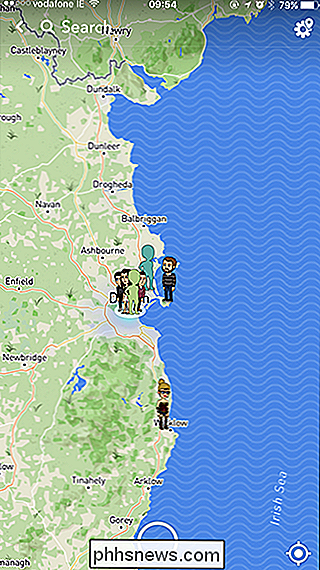
Als Snapkaart is ingeschakeld, wordt je positie telkens wanneer je Snapchat opent, bijgewerkt. Ga aan het werk en open Snapchat daar? Nu weet iedereen waar je werkt. Ga je naar het huis van een vriend voor een drankje en stuur je een module? Yep, al je vrienden weten ook waar ze nu wonen.
Uiteraard is deze functie een privacy-nachtmerrie, en we kunnen niet aanbevelen dat je hem gebruikt.
Hoe Snap-kaart uitschakelen
Gelukkig is Snap Map niet t is standaard ingeschakeld. Wanneer u Snapchat opent nadat de app is bijgewerkt, krijgt u een demo van de nieuwe functie en wordt u gevraagd om deze in te schakelen. Doe het als je dat nog niet hebt gedaan.
Als je het echter uit nieuwsgierigheid hebt ingeschakeld, moet je het echt uitschakelen. Hier is hoe.
Open Snapchat. Raak vanuit het hoofdscherm een knijpbeweging van twee vingers aan, alsof u uitzoomt in een gewone kaart-app. Hiermee ga je naar de Snap Map.

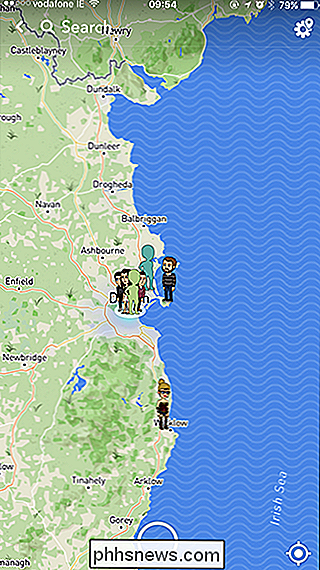
Tik op het tandwielpictogram in de rechterbovenhoek van het scherm om naar Instellingen te gaan.
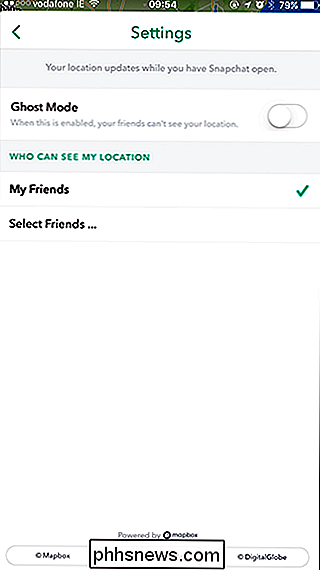
Tik op de schakelaar naast Ghost-modus om het delen van locaties uit te schakelen. Je zult nog steeds alle locaties van je vrienden kunnen zien, wat echt raar is, maar je zult tenminste je locatie niet naar hen uitzenden.
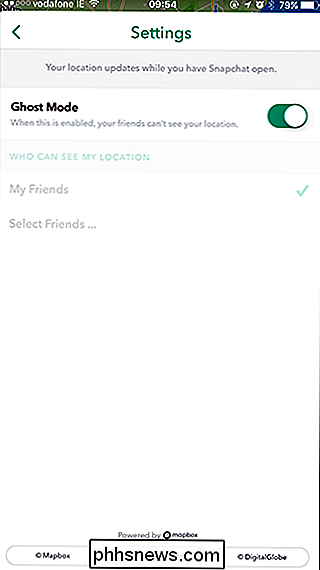
De Snap Map-functie heeft al veel reacties ontvangen, dus ik heb zou niet verrast zijn als het radicaal werd veranderd of verwijderd in een toekomstige update. Tot dat gebeurt, is het het beste om te doen alsof het niet bestaat. Als u een ouder bent, moet u waarschijnlijk controleren of uw kinderen deze niet hebben ingeschakeld.

Google heeft veel gedaan om het achtergrondresourcesgebruik van Android tijdens de laatste paar updates beter te beheren, en Oreo brengt nog een verbetering aan de tabel met Background Execution Limits. Dit beperkt simpelweg wat een app kan doen wanneer op de achtergrond wordt uitgevoerd, zowel in gebruikte bronnen als gevraagde uitzendingen.

Hoe ruimte vrijmaken op de interne opslag van uw Nintendo Switch
De Nintendo Switch wordt geleverd met een magere opslagcapaciteit van 32 GB. Je kunt je opslag uitbreiden met een SD-kaart, maar dat is nog steeds een vrij kleine hoeveelheid ruimte op je console. Hier zijn verschillende manieren waarop u de interne opslagruimte kunt opruimen of een deel van die gegevens kunt overbrengen naar een SD-kaart.



